Você precisa de permissão para fazer alterações nesta pasta
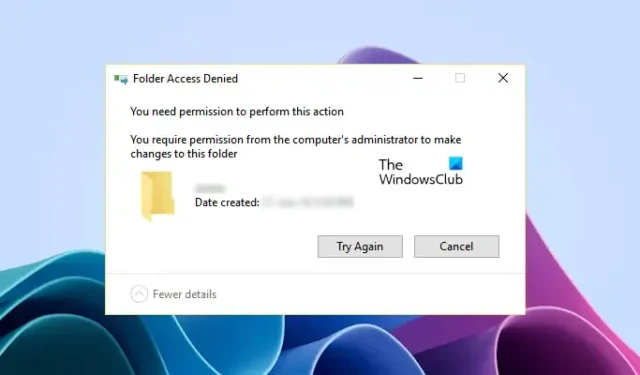
Se você vir a mensagem de erro Acesso negado à pasta, você precisa de permissão para fazer alterações nesta pasta ao excluir o(s) arquivo(s) localizado(s) dentro de uma pasta específica, este artigo irá ajudá-lo. Você também pode encontrar a mesma mensagem de erro ao copiar ou excluir o(s) arquivo(s) localizado(s) dentro de uma pasta específica. Esse erro geralmente ocorre devido a problemas de permissão.
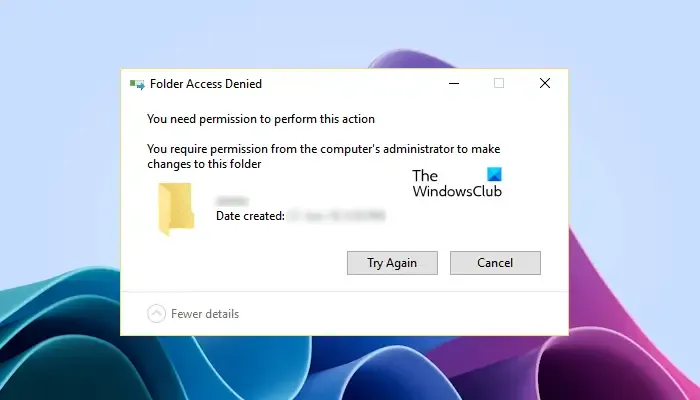
Você pode ver diferentes mensagens de erro impedindo que você faça alterações no arquivo ou pasta, como:
Você precisa de permissão do TrustedInstaller para fazer alterações nesta pasta
Você precisa da permissão de Todos para fazer alterações nesta pasta
Você precisa de permissão dos Administradores para fazer alterações nesta pasta
Você precisa de permissão para fazer alterações nesta pasta
Conforme explicado acima, esse erro geralmente ocorre devido a problemas de permissão. Mas, às vezes, o software antivírus também pode impedir que você exclua ou modifique um arquivo em seu PC. Aqui, abordaremos todas as soluções possíveis para corrigir esse problema, para que a mensagem de erro “Você precisa de permissão para fazer alterações nesta pasta” não impeça que você exclua ou modifique o(s) arquivo(s) ou pasta(s).
Neste artigo, você também pode ser solicitado a alterar as permissões de arquivo ou pasta ou apropriar-se do arquivo ou pasta. Portanto, se você for fazer essas alterações em arquivos ou pastas localizados na unidade C, sugerimos que crie um ponto de restauração do sistema antes de prosseguir.
- Você está conectado ao Windows com sua conta de administrador?
- Inicie o computador no modo de segurança
- Verifique as permissões de arquivo ou pasta
- Tome posse do arquivo ou pasta
- Habilite a conta de administrador oculta
Vamos ver todas essas correções em detalhes.
1] Você está conectado ao Windows com sua conta de Administrador?
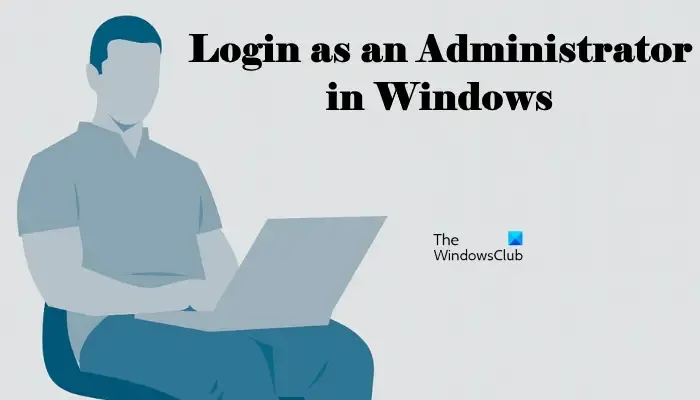
Esta é a coisa mais importante que você deve ter em mente. Problemas de permissão podem ocorrer se você estiver conectado ao seu sistema com uma conta local. Se este for o seu caso, entre no seu sistema com uma conta de administrador . Depois disso, você poderá excluir ou modificar o arquivo ou pasta sem nenhum problema.
2] Inicie o computador no modo de segurança
Se, apesar de entrar no Windows como administrador, você não conseguir excluir arquivos ou pastas, tente excluí-los no modo de segurança. Para iniciar seu sistema no modo de segurança , você deve usar o MSConfig.
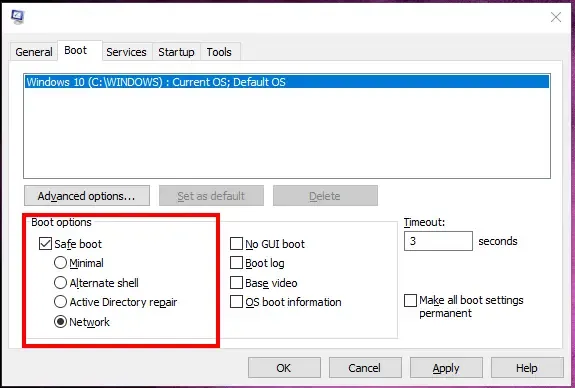
Depois de entrar no modo de segurança, exclua esse arquivo. Você também pode alterar as permissões de arquivo ou pasta no modo de segurança. Portanto, o Modo de segurança é útil não apenas para excluir os arquivos que não são excluídos no modo normal, mas também para alterar as permissões de arquivo ou pasta.
3] Verifique as permissões de arquivo ou pasta
Verifique se você exigiu permissões para modificar ou excluir o arquivo. As etapas a seguir irão ajudá-lo:
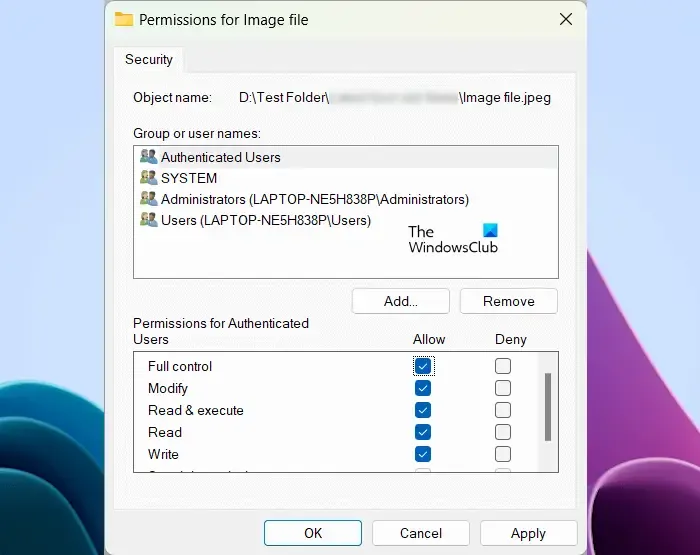
- Clique com o botão direito do mouse no arquivo ou pasta necessária.
- Selecione Propriedades .
- Vá para a guia Segurança .
- Selecione os nomes de usuário um por um na caixa Nomes de grupo ou usuário para visualizar suas permissões.
- As permissões Modificar, Ler e Gravar devem ser permitidas. Se alguma permissão for negada, clique em Editar .
- Agora, selecione os nomes de usuário e marque a caixa de seleção Controle total .
- Clique em Aplicar e, em seguida, clique em OK .
Agora, você deve poder excluir ou modificar o arquivo ou pasta.
4] Tome posse do arquivo ou pasta
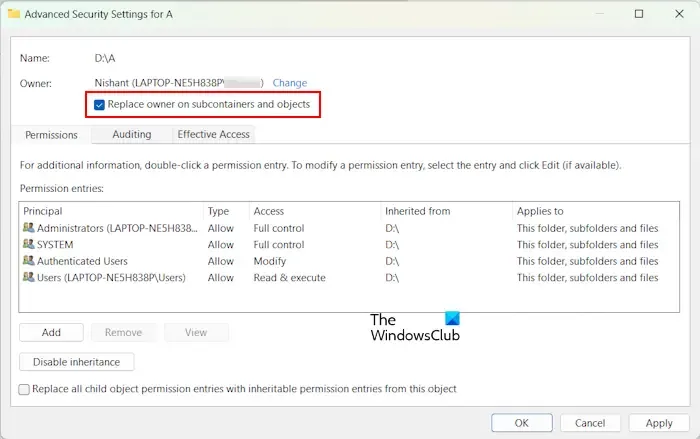
Se nenhuma das soluções acima o ajudou, você deve se apropriar do arquivo ou pasta necessária . Se a pasta que você deseja mover ou excluir contiver subpastas, não se esqueça de marcar a caixa de seleção Substituir proprietários em subcontêineres e objetos . Esta ação concederá a você a propriedade de todas as subpastas.
Nosso Ultimate Windows Tweaker permitirá que você adicione facilmente a propriedade de arquivos e pastas ao menu de contexto do Windows 11/10.
Isso deve ajudar.
5] Habilite a conta de administrador oculta
Alguns usuários relataram que não podem alterar as permissões de arquivo ou pasta, ou não podem se apropriar dos arquivos e pastas, mesmo que tenham feito login em seus sistemas como administrador. Se for esse o seu caso, habilitar a conta de administrador oculta pode ajudar.
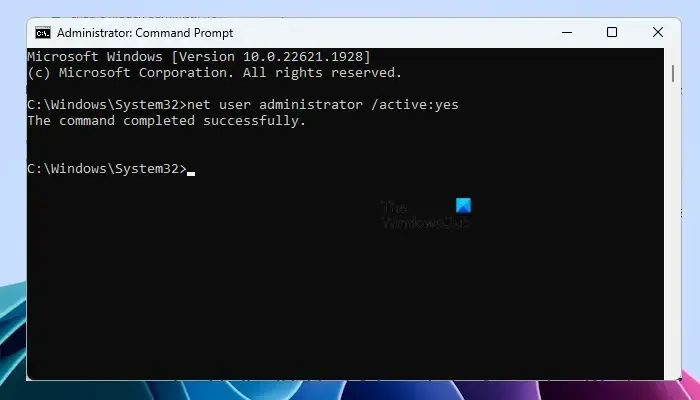
O Windows 11/10 possui uma conta de administrador oculta. Os usuários podem ativá-lo para corrigir os problemas que ocorrem devido a problemas de permissão. Habilite a conta de administrador oculta em seu sistema e entre no sistema com essa conta. Esta conta não requer uma senha. Também não sugerimos que você defina uma senha para esta conta. Em vez de configurar uma senha para esta conta, você pode desativá-la.
Depois de fazer login na conta de administrador oculta integrada, você poderá se apropriar do(s) arquivo(s) ou pasta(s).
Como excluo um arquivo que requer permissão do sistema?
Se um arquivo requer permissão do sistema para ser excluído, você pode alterar sua permissão para SYSTEM. Se não funcionar, você pode assumir o controle total desse arquivo assumindo sua propriedade. Para fazer isso, você deve estar conectado ao seu sistema como administrador. Se você estiver tendo problemas para assumir a propriedade, faça login na conta interna do administrador para alterar a propriedade desse arquivo.
Como removo a permissão de administrador de um arquivo?
Se um arquivo tiver permissão de administrador e estiver impedindo você de modificá-lo ou excluí-lo, você poderá remover a permissão de administrador assumindo a propriedade total desse arquivo. Para fazer isso, você precisa entrar como administrador.
É isso. Eu espero que isso ajude.



Deixe um comentário